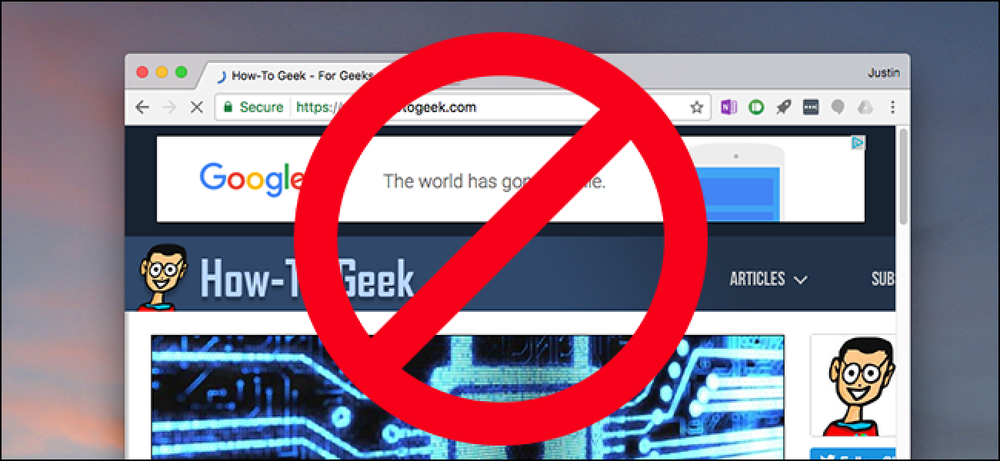Mac OS X-virussen Hoe u de Mac Protector-malware kunt verwijderen en voorkomen

Elke Apple-fanboy zal je vertellen dat Macs veilig zijn voor malware, maar het is gewoon niet waar. Onlangs heeft een nep AV-programma in het wild gericht op en het infecteren van OS X-computers. Hier leest u snel hoe het werkt, hoe u het kunt verwijderen en hoe u het kunt voorkomen.
Het virus in kwestie is eigenlijk een nep-antivirus en trojan die langs een paar verschillende namen gaat. Het kan zich presenteren als Apple Security Center, Apple Web Security, Mac Defender, Mac Protector en mogelijk vele andere namen.
Notitie: we kwamen deze malware tegen op een handjevol werkstations van gebruikers bij mijn dagelijkse werk, en hebben daarna wat tijd besteed aan het analyseren van hoe het werkt. Dit is een echt stukje malware, dat mensen echt infecteert.
Screenshot Tour van een Mac Protector Malware-infectie
De infectie komt voort uit een webpagina-omleiding die de gebruiker de volgende pagina zal tonen, waardoor het lijkt op een echt Mac OS X-pop-updialoogvenster.

Als de gebruiker op Alles verwijderen klikt, wordt onmiddellijk een pakket gedownload waarmee het virus wordt geïnstalleerd.

Na het downloaden zal uw computer waarschijnlijk automatisch met de installatie beginnen. Gelukkig moet je nu nog steeds handmatig door het installatieproces lopen. Naarmate er meer kwetsbaarheden worden gevonden, zal dit waarschijnlijk in de toekomst veranderen, net zoals het in het verleden voor Windows-gebruikers was.
Opmerking: deze is geïnstalleerd op een volledig vernieuwde nieuwe installatie van OS X 10.6.7 met Symantec Endpoint Protection 11.0.6 volledig bijgewerkt.

Het installatieprogramma zal starten en u zult door het normale OS X-proces moeten lopen. Gebruikers zullen tijdens de installatie ook worden gevraagd om een gebruikersnaam en wachtwoord met beheerdersrechten.

Mogelijk ziet u het nieuwe schild-achtige pictogram in de menubalk.

Het programma zal automatisch worden uitgevoerd en zich voordoen als een soort database te laden voor wat we kunnen aannemen is virusdefinities.

U zult dan worden gebombardeerd met meldingen en pop-ups die u op de hoogte stellen van uw nep-infectie.

Net als nep-antivirusprogramma's op Windows, als u op de opschoonknop klikt of op een van de meldingen, krijgt u te horen dat uw software niet is geregistreerd en moet worden betaald voor.

Als u op de knop Registreren klikt, wordt u om uw creditcardgegevens gevraagd.
Opmerking: vul uw creditcardgegevens niet in, dien deze in of typ deze zelfs niet in dit venster.

Als u dit venster sluit, wordt u gevraagd om uw serienummer in te voeren om door te gaan.

Mac Protector / Defender verwijderen
Als u het virus wilt verwijderen, sluit u alle vensters met de sneltoetscombinatie + Q of klikt u op de rode bol in de linkerbovenhoek..

Blader nu naar je harde schijf -> Toepassingen -> Hulpprogramma's en open de Activity Monitor. Zoek het MacProtector-proces en klik op afsluiten.

Bevestig de pop-up met de vraag of u zeker weet dat u het proces wilt afsluiten.

Open uw Apple-menu en selecteer systeemvoorkeuren.

Selecteer Accounts in het nieuwe venster.

Als u uw accountinstellingen niet kunt bewerken, klikt u op het slot in de linkerbenedenhoek van het venster en voert u uw beheerderswachtwoord in.

Selecteer uw gebruiker aan de linkerkant en klik vervolgens op het tabblad inlogitems. Selecteer het MacProtector-item en klik vervolgens op de minteken (-) onder aan het venster.

Sluit de systeemvoorkeuren en ga terug naar uw map Toepassingen. Zoek de MacProtector-applicatie die is geïnstalleerd en sleep deze naar de prullenbak, klik met de rechtermuisknop en ga naar prullenbak of sleep naar je favoriete app-programma.

Hoe het virus te voorkomen
Er zijn enkele voorzorgsmaatregelen die u kunt nemen om dit virus te krijgen. Gebruik om te beginnen gezond verstand bij het surfen op internet. Als de website er verdacht uitziet of als de waarschuwingen er niet goed uitzien, klik er dan niet op.
Er zullen waarschijnlijk ook andere waarschuwingen zijn dat iets een virus kan bevatten. Het virus dat ik bijvoorbeeld heb gedownload, werd later door Google gemarkeerd als schadelijk voor mijn computer.

Als u Safari gebruikt, moet u ook de instelling uitschakelen om automatisch "veilige" bestanden te openen na het downloaden. Ga naar je Safari-voorkeuren en verwijder het vinkje uit het selectievakje om deze instelling uit te schakelen.

Je moet je downloads ook scannen met een antivirusprogramma. Wanneer het installatiepakket met Symantec-eindpunt wordt gescand, detecteert het het virus onmiddellijk.

Als u geen Symantec op uw Mac hebt, heeft de Windows-scanner ook definities om dit virus te detecteren.

Bent u in het wild een Mac OS X-malware-infectie tegengekomen? Zorg ervoor dat je met je medelezers deelt in de opmerkingen.